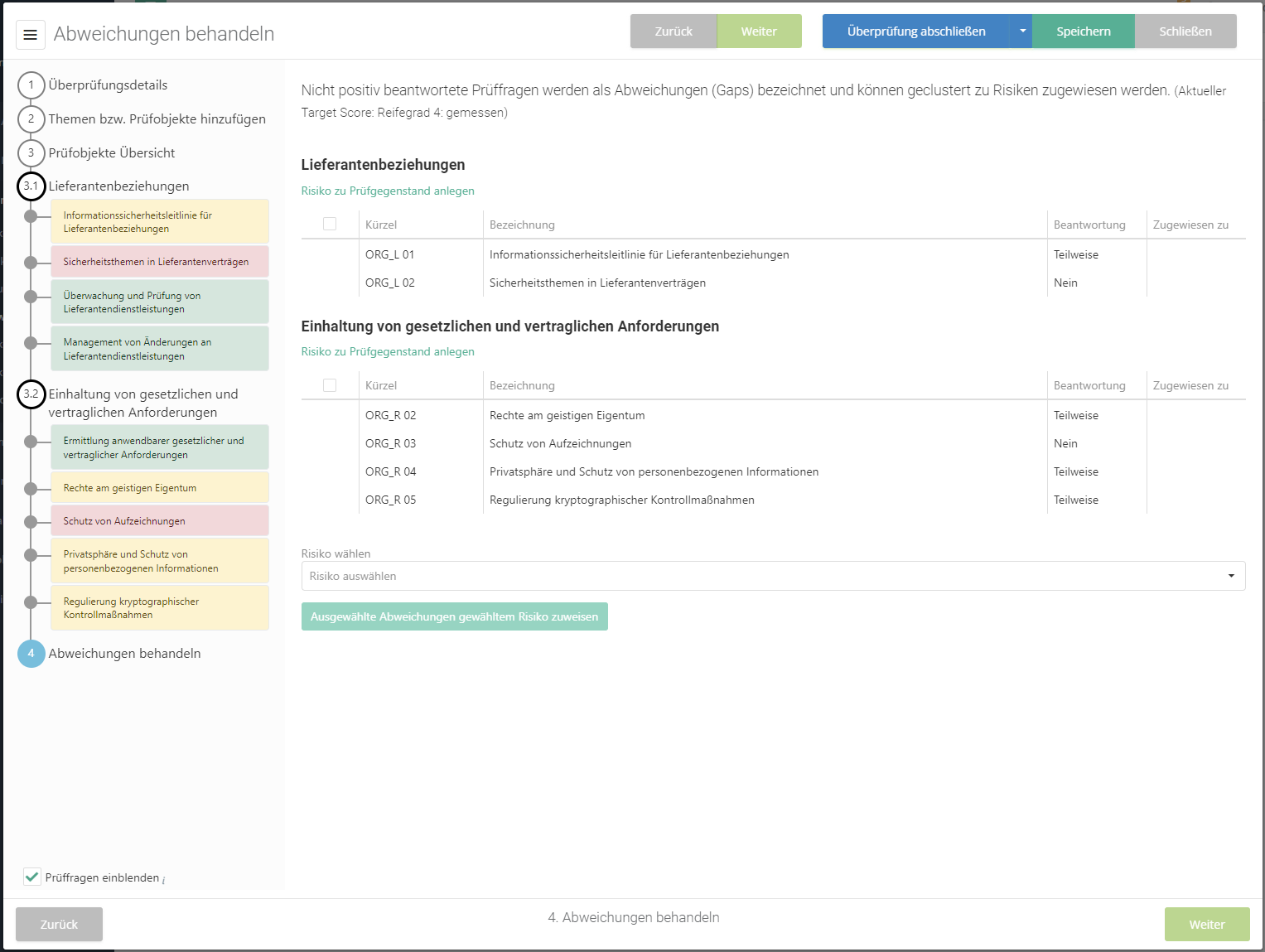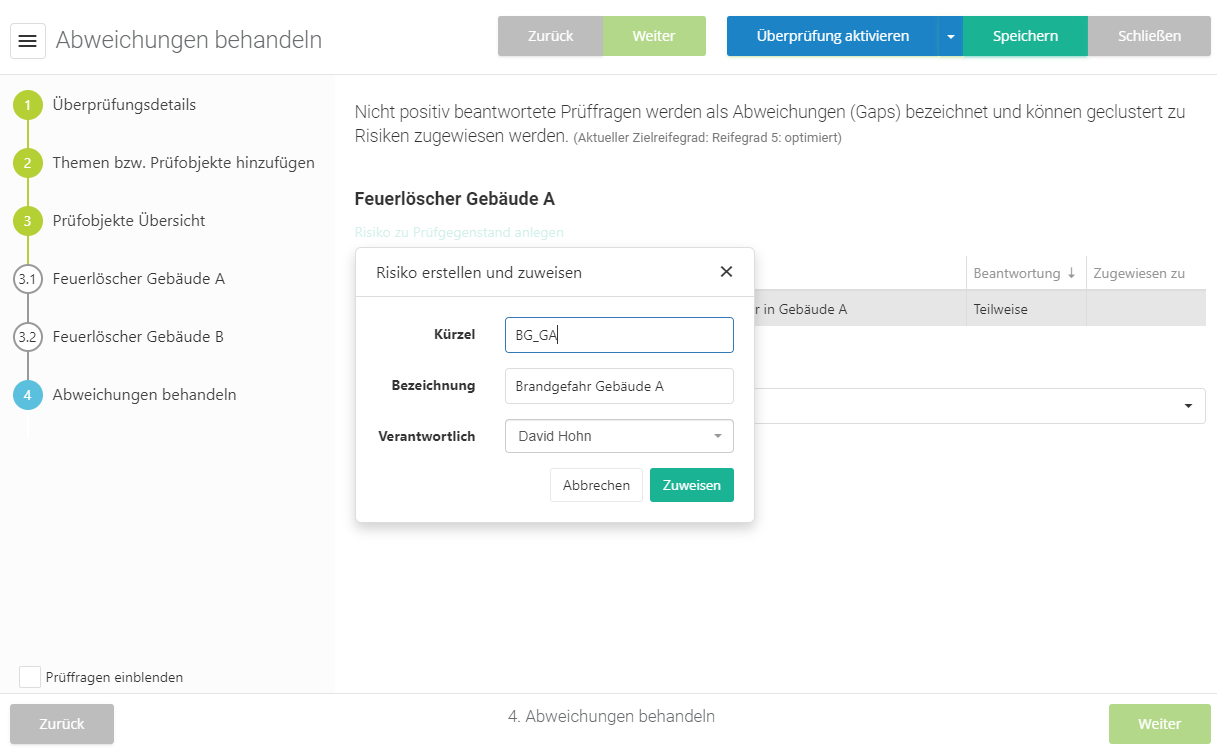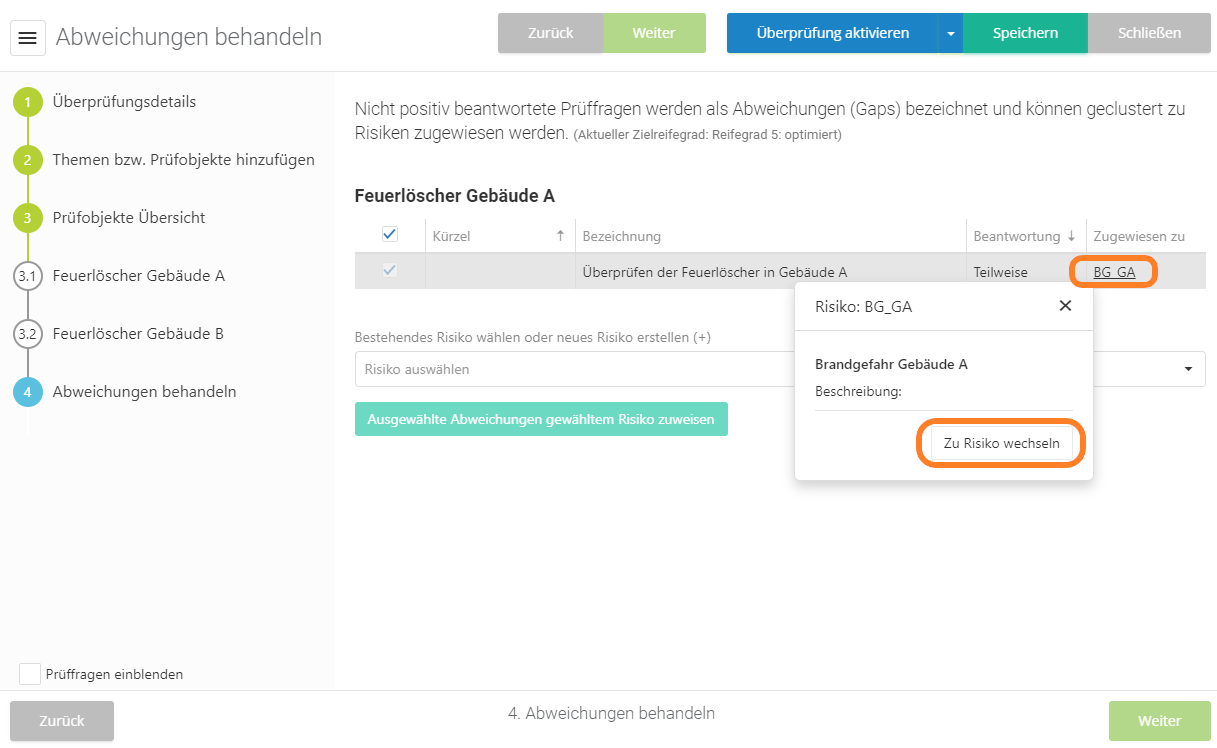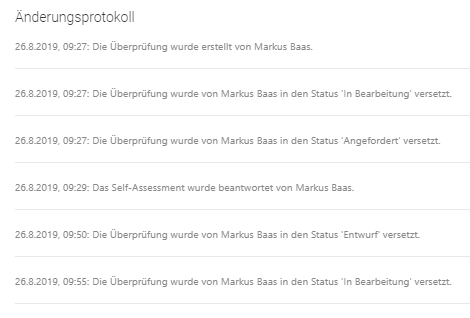Überprüfung: Unterschied zwischen den Versionen
Weitere Optionen
Faha (Diskussion | Beiträge) Keine Bearbeitungszusammenfassung |
Isan (Diskussion | Beiträge) Keine Bearbeitungszusammenfassung |
||
| (99 dazwischenliegende Versionen von 2 Benutzern werden nicht angezeigt) | |||
| Zeile 1: | Zeile 1: | ||
<translate> | <translate> | ||
== <span id="Überprüfungsdetails "></span>Überprüfungsdetails == <!--T: | == <span id="Überprüfungsdetails "></span>Überprüfungsdetails == <!--T:32--> | ||
<!--T:33--> | |||
Im nachfolgenden Abschnitt, werden die einzelnen Punkte des ersten Schrittes einer Überprüfung erklärt. | Im nachfolgenden Abschnitt, werden die einzelnen Punkte des ersten Schrittes einer Überprüfung erklärt. | ||
<!--T: | <!--T:34--> | ||
[[Datei:Abweichungsanalyse Schritt 1.png|left|thumb| | [[Datei:Abweichungsanalyse Schritt 1.png|left|thumb|903px| Abweichungsanalyse Schritt 1]] | ||
<br clear=all> | <br clear=all> | ||
<!--T: | <!--T:35--> | ||
<u>Audit:</u> | <u>Audit:</u> | ||
* Wird diese Überprüfung im Zuge eines Audits durchgeführt, können Sie hier das Audit mit der Überprüfung in Verbindung setzen. Entsteht die Überprüfung aufgrund eines Audits werden außerdem die Felder | * Wird diese Überprüfung im Zuge eines Audits durchgeführt, können Sie hier das Audit mit der Überprüfung in Verbindung setzen. Entsteht die Überprüfung aufgrund eines Audits werden außerdem die Felder Lead-Auditor, Interviewpartner sowie Beginn und Enddatum vom Audit vor besetzt. Alternativ können die Stammdaten aus dem Audit, über den Button rechts daneben, geladen werden. (Für mehr über Audits siehe [[Special:MyLanguage/Auditplanung| Auditplanung]]) | ||
<!--T: | <!--T:36--> | ||
<u>OrgEh:</u> | <u>OrgEh:</u> | ||
* Hier wird die Organisationseinheit eingetragen, welche für die Überprüfung zuständig ist. | * Hier wird die Organisationseinheit eingetragen, welche für die Überprüfung zuständig ist. | ||
<!--T: | <!--T:85--> | ||
<u>Funktion:</u> | |||
* Wird nur angezeigt, wenn sie unter [[Special:MyLanguage/Auditmanagement_Einstellungen| "Auditmanagement → Einstellungen"]] aktiviert wurde. | |||
* Anhand von Funktionen kann der Kontext einer Überprüfung optional noch genauer definiert werden. | |||
* Funktionen können unter [[Special:MyLanguage/Funktionen| "Auditmanagement → Funktionen"]] erstellt und verwaltet werden. | |||
<!--T:37--> | |||
<u>Bezeichnung:</u> | <u>Bezeichnung:</u> | ||
* Hier wird eingetragen, wie die Überprüfung bezeichnet werden soll. | * Hier wird eingetragen, wie die Überprüfung bezeichnet werden soll. | ||
<!--T: | <!--T:38--> | ||
<u>Beschreibung:</u> | <u>Beschreibung:</u> | ||
* Hier sollten Kurz der Zweck der Überprüfung beschrieben werden. | * Hier sollten Kurz der Zweck der Überprüfung beschrieben werden. | ||
<!--T: | <!--T:84--> | ||
<u> | <u>Anmerkung:</u> | ||
* Hier wird der | * Hier können Anmerkungen für die Durchführung der Überprüfung gemacht werden. | ||
<!--T:39--> | |||
<u>Lead-Auditor:</u> | |||
* Hier wird der Hauptverantwortliche einer Überprüfung festgelegt. Er/Sie wählt die Themenbereiche der Überprüfung aus, bestimmt weitere Auditoren, sowie Interviewpartner und fordert Beantwortungen von diesen an. | |||
<!--T:40--> | |||
<u>Co-Auditoren/Begleitung:</u> | |||
* Sind Personen, die als Experten der jeweiligen Themenbereiche in ein Assessment mit einbezogen werden. | |||
<!--T: | <!--T:86--> | ||
<u> | <u>Verantwortliche:</u> | ||
* | * Diese Personen sind in der Regel für die Prüfobjekte/Themen der Überprüfung verantwortlich. | ||
* Die Benutzer werden mit dem Verantwortlichen der gewählten Organisationseinheit vorbesetzt. | |||
* Sowohl die Verantwortlichen als auch die Interviewpartner sehen die entsprechenden Überprüfungen in ihrer Aufgabenübersicht, wenn es sich um ein Self Assessment handelt. Beide Rollen haben die Möglichkeit, das Self Assessment zu beantworten, jedoch wird nur der Interviewpartner per E-Mail dazu aufgefordert. | |||
<!--T: | <!--T:41--> | ||
<u>Interviewpartner:</u> | <u>Interviewpartner:</u> | ||
* Mit ihnen werden im Verlauf einer Überprüfung Interviews über die Themen geführt. Im Zuge eines Self | * Mit ihnen werden im Verlauf einer Überprüfung Interviews über die Themen geführt. Im Zuge eines Self Assessments werden sie mit der Beantwortung der Prüffragen beauftragt. (siehe Typ) Der Interviewpartner ist daher ein Pflichtfeld, sobald eine Übeprüfung nicht mehr im Status "Entwurf" ist. | ||
* Die Benutzer werden mit dem Verantwortlichen der gewählten Organisationseinheit vorbesetzt (außer bei Lieferantenüberprüfungen). | |||
* Hier sind reguläre HITGuard User auswählbar. Ist eine Überprüfung hingegen als Lieferantenbewertung gekennzeichnet (dazu verwendet man die Checkbox oberhalb des Felds Interviewpartner), so können hier nur Lieferanten ausgewählt werden. Die Lieferanten werden auch im Prüfobjekt als verknüpfte Entität gespeichert. Mehr zu Lieferanten finden Sie [[Special:MyLanguage/Lieferanten|hier]]. Die Checkbox ist nur verfügbar, wenn die Option unter Risikomanagement → Einstellungen selektiert und die SRM Lizenz vorhanden ist. | |||
<!--T: | <!--T:42--> | ||
<u>Beginn und Enddatum:</u> | <u>Beginn und Enddatum:</u> | ||
* Hier tragen Sie die geplante Zeitspanne der Überprüfung ein. | * Hier tragen Sie die geplante Zeitspanne der Überprüfung ein. Jede Überprüfung muss ein Beginndatum und ein Enddatum haben. | ||
* Bei Self Assessments heißt das Enddatum stattdessen Beantwortungsfrist. | |||
<!--T: | <!--T:43--> | ||
<u>Typ:</u> | <u>Typ:</u> | ||
* Interview: Die Überprüfung wird gemeinsam mit dem Interviewpartner durchgeführt. Der Interviewpartner selbst kann an der Überprüfung nichts ändern, kann diese aber einsehen. | * Interview: Die Überprüfung wird gemeinsam mit dem Interviewpartner durchgeführt. Der Interviewpartner selbst kann an der Überprüfung nichts ändern, kann diese aber einsehen. | ||
* Self | * Self Assessment: Der Interviewpartner wird damit beauftragt Themen selbständig zu beantworten. Der Auditor fordert über den "Beantwortung anfordern"-Button (wenn die Überprüfung aktiviert wurde) eine Beantwortung an und überprüft diese im Anschluss. | ||
* Der Typ kann nur im Status "Entwurf" geändert werden! | |||
<!--T: | <!--T:94--> | ||
<u>Workflow Pläne:</u> | |||
* Hier wird angezeigt, in wie vielen Workflowplänen die Überprüfung aktiv oder pausiert vorkommt. Man kann hier Verknüpfungen neu setzen oder aufheben bzw. bestehende Verknüpfungen auch pausieren. Deaktivierte Workflowpläne werden nicht zur Verknüpfung angeboten. | |||
<!--T:95--> | |||
<u>Erstellt durch Workflowplan:</u> | |||
*Wurde die Überprüfung im Zuge eines Workflows erstellt, dann wird der jeweilige Workflow hier angezeigt. Man kann mit einem einfachen Klick in den Workflow navigieren und sich die Details dazu ansehen. | |||
<!--T:44--> | |||
<u>Änderungsprotokoll:</u> | <u>Änderungsprotokoll:</u> | ||
* Hier wird mit aufgezeichnet zu welchen Zeitpunkten die Überprüfung von wem bearbeitet wurde, wann Sie den Status gewechselt hat und wann Sie abgeschlossen wurde. | * Hier wird mit aufgezeichnet zu welchen Zeitpunkten die Überprüfung von wem bearbeitet wurde, wann Sie den Status gewechselt hat und wann Sie abgeschlossen wurde. | ||
| Zeile 52: | Zeile 81: | ||
<br clear=all> | <br clear=all> | ||
== <span id="Themen"></span>Prüfobjekte hinzufügen == <!--T:45--> | |||
<!--T: | <!--T:46--> | ||
In diesem Punkt fügen Sie oder der Hauptprüfer die Prüfobjekte hinzu welche in der Überprüfung behandelt werden sollen. | |||
<!--T: | <!--T:47--> | ||
In der oberen Leiste werden alle Prüfobjekte welche bereits hinzugefügt worden sind angezeigt und können hier auch wieder entfernt werden. | |||
<!--T: | <!--T:48--> | ||
Prüfobjekte können aus Wissensdatenbanken (nur bei Abweichungsanalysen) ausgewählt oder von Benutzern erstellt werden. Dabei muss unterschieden werden, ob es sich um eine Erstbewertung des Prüfobjekts handelt, oder ob ein Prüfobjekt in diesem Kontext schon einmal behandelt wurde. Dadurch entscheidet sich, ob ein Prüfobjekt als Erstbewertung/Neuanlage oder als Neubewertung bereits existierender Prüfobjekte hinzugefügt werden soll. | |||
<!--T: | === <span id="Erstbewertung"></span>Erstbewertung mittels Wissensdatenbank (nur bei Abweichungsanalysen)=== <!--T:25--> | ||
<!--T: | <!--T:26--> | ||
Hierfür wählen Sie zuerst die gewünschte Wissensdatenbank über das Dropdown im Tab "Erstbewertung mittels Wissensdatenbank". Danach wählen Sie alle Themen aus, welche zum ersten Mal im Kontext einer Überprüfung behandelt werden. | |||
<!--T: | <!--T:49--> | ||
Zum Hinzufügen eines Themas muss auf das grüne "Plus" geklickt werden. | |||
<!--T: | <!--T:50--> | ||
<b> | <b> Zu Beachten:</b> | ||
* Wird die | * Das Plus wird nur bei Themen angezeigt, welches auch Prüffragen enthält. Wird keins angezeigt, dann dient dieses Thema lediglich der Strukturierung. Diese haben im Normalfall einen Pfeil zum aufklappen, wo dann Themen sind, die wirklich hinzugefügt werden können. (siehe Abbildung unten, der Baum wurde bereits öfters ausgeklappt) | ||
* Gibt es von der Wissensdatenbank mehrere Sprachversionen, so wird die angezeigt, welche zu der vom Benutzer eingestellte Sprache passt, sofern für diese eine Übersetzung vorhanden ist. Gibt es z.b. von einer WDB eine Übersetzung auf Englisch, wird diese verwendet wenn der Benutzer die Sprache Englisch verwendet. | |||
<!--T: | <!--T:51--> | ||
[[Datei:Abweichungsanalyse Schritt 2 Erstbewertung mit WDB.png|left|thumb|902px]] | |||
<br clear=all> | |||
== | ===Erstbewertung auf Vorlagenbasis (nur bei Abweichungsanalysen)=== <!--T:88--> | ||
<!--T: | <!--T:89--> | ||
Hierfür wählen Sie zuerst die gewünschte Themensammlung über das Dropdown im Tab "Erstbewertung auf Vorlagenbasis". Danach wählen Sie alle Themen aus, welche zum ersten Mal im Kontext einer Überprüfung behandelt werden. | |||
<!--T: | <!--T:90--> | ||
Themen | Zum Hinzufügen aller enthaltenen Themen klicken Sie auf das grüne "Plus".<br>Zum Hinzufügen einzelner Themen klicken Sie auf ein weißes "Plus". | ||
<!--T:91--> | |||
Mehr zu Themensammlungen finden Sie [[Special:MyLanguage/Auditmanagement_Einstellungen#Themensammlungen|hier]]. | |||
<!--T: | <!--T:92--> | ||
[[Datei:NeubewertungVorlagenbasis.png|left|thumb|900px]] | |||
<br clear=all> | |||
<!--T:93--> | |||
<!--T: | <b>Achtung:</b> Diese Option steht nur zur Verfügung, wenn das Auditmanagement Add-on in diesem Managementsystem aktiviert und der User darauf berechtigt ist. | ||
< | |||
=== <span id="Neubewertung"></span>Neubewertung bestehender Prüfobjekte === <!--T:28--> | === <span id="Neubewertung"></span>Neubewertung bestehender Prüfobjekte === <!--T:28--> | ||
<!--T: | <!--T:52--> | ||
Um eine Neubewertung hinzuzufügen | Um eine Neubewertung hinzuzufügen muss zuerst in den Tab "Neubewertung bestehender Prüfobjekte" gewechselt werden. | ||
<!--T:53--> | |||
Hier können dann die Prüfobjekte ausgewählt werden, welche einer Neubewertung unterzogen werden sollen. Wurden die Prüfobjekte und Themen ausgewählt, dann müssen diese durch klicken des "Ausgewählte Prüfobjekte einer Neubewertung unterziehen" Buttons zur Überprüfung hinzugefügt werden. | |||
<!--T: | <!--T:54--> | ||
[[Datei:Abweichungsanalyse Schritt 2 Neubewertung.png|left|thumb| | [[Datei:Abweichungsanalyse Schritt 2 Neubewertung.png|left|thumb|903px]] | ||
<br clear=all> | <br clear=all> | ||
<!--T:55--> | |||
<b> Optionen: </b> | |||
<!--T:56--> | |||
*Aktuelle Wissensdatenbank verwenden: | |||
::Falls die dem Prüfgegenstand zugrunde liegende Wissensdatenbank mittlerweile in einer höheren Version vorliegt und diese als bevorzugt gekennzeichnet ist, wird der Prüfgegenstand auf diese Version aktualisiert. | |||
<!--T: | <!--T:57--> | ||
*Antworten übernehmen: | |||
:*KEINE: Es werden keine Antworten der letzten Überprüfung übernommen. | |||
:*ALLE: Es werden alle Antworten der letzten Überprüfung übernommen. | |||
:*POSITIVE: Es werden nur die positiv beantworteten Prüffragen übernommen. | |||
<!--T:58--> | |||
* Begründung für übernommene Antworten setzen? (nur bei ALLE und POSTIVE auswählbar) | |||
:: Soll für übernommene Antworten eine Begründung gesetzt werden, kann diese im Textfeld eingetragen werden. Wird die Checkbox aktiviert aber kein Text eingetragen, dann wird der Standard-Text "Begründung der letzten Überprüfung gilt weiterhin" als Begründung gesetzt. | |||
<!--T: | === <span id="Neuanlage"></span>Neuanlage eines Prüfobjektes === <!--T:31--> | ||
<!--T:59--> | |||
In diesem Tab können Prüfobjekte ohne WDB erstellt werden. | |||
<!--T:60--> | |||
Dafür müssen für das neue Prüfobjekt eine Bezeichnung sowie ein Verantwortlicher vergeben werden. Wurde dies erledigt, muss auf "Neues Prüfobjekt hinzufügen" geklickt werden.<p>Bei Lieferantenbewertungen besteht die Möglichkeit, hier für das Prüfobjekt zusätzlich zum Lieferanten auch einen regulären HITGuard User als Interviewpartner einzutragen. | |||
<!--T: | <!--T:61--> | ||
[[Datei: | [[Datei:Prüfergebnis einpflegen Schritt 2 Neuanlage.png|left|thumb|901px]] | ||
<br clear=all> | <br clear=all> | ||
== <span id="Prüfobjekte Übersicht"></span>Prüfobjekte Übersicht == <!--T:62--> | |||
<!--T: | <!--T:63--> | ||
Hier werden alle Prüfobjekte welche der Überprüfung hinzugefügt wurden angeführt. Markiert man ein Prüfobjekt in der Übersicht mit einem einfachen Klick, kann man mitden Pfeilen rechts oben das Prüfobjekt in der Reihenfolge verschieben. Speichern überträgt die neue Reihenfolge auch in den Balken links. Durch Klicken auf "Weiter" wird man in die Übersicht der einzelnen Prüfobjekte weitergeleitet, in der alle zugeordneten Prüffragen und Prüfergebnisse der Prüfobjekte gelistet werden. | |||
<!--T: | <!--T:64--> | ||
[[Datei:Abweichungsanalyse Schritt 3 Übersicht | [[Datei:Abweichungsanalyse Schritt 3 Übersicht.png|left|thumb|902px]] | ||
<br clear=all> | <br clear=all> | ||
=== <span id=" | === <span id="Prüfobjekte Detailansicht"></span>Prüfobjekte Detailansicht=== <!--T:65--> | ||
<!--T: | <!--T:66--> | ||
In dieser Ansicht werden die Kopfdaten des Prüfobjektes, sowie alle zugeordneten Prüffragen und Prüfergebnisse angezeigt. Prüfobjekte können auf dieser Seite mit dem "Mülleimer" Button auch wieder aus der Überprüfung entfernt werden. | |||
<!--T: | <!--T:67--> | ||
Es besteht die Möglichkeit, das Prüfobjekt mit Entitäten zu verknüpfen. Dies sorgt dafür, dass alle Abweichungen des Prüfobjektes, mit all ihren Maßnahmen und Kontrollen, direkt mit den Entitäten verknüpft werden. Dadurch ist in der Entität und der Strukturanalyse sofort erkenntlich welche Risiken eine Entität betreffen. | |||
<!--T: | <!--T:68--> | ||
Weiters besteht die Möglichkeit durch klicken auf den "Plus" Buttons zusätzliche Prüfergebnisse in das Prüfobjekt einzupflegen. Für mehr Informationen zu Prüfergebnissen siehe [[Special:MyLanguage/Prüfergebnisse#Pr.C3.BCfergebnisse_einpflegen_.2F_neu_beantworten|Prüfergebnisse einpflegen]]. | |||
<!--T: | <!--T:87--> | ||
An dieser Stelle kann auch der Abklärungsbedarf für das gesamte Prüfobjekt festgelegt werden. Damit werden alle dazugehörigen Prüffragen und Prüfergebnisse mit "Abklärungsbedarf" markiert. | |||
<!--T: | <!--T:69--> | ||
Mit den Pfeilen neben dem Plus kann die Reihenfolge der Prüfergebnisse geändert werden. Die Reihenfolge von Prüffragen, die aus einer WDB kommen, kann nur in dieser angepasst werden. | |||
<!--T: | <!--T:70--> | ||
[[Datei:Abweichungsanalyse | [[Datei:Abweichungsanalyse Schritt 3 Übersicht eines Prüfobjekltes.png|left|thumb|905px]] | ||
<br clear=all> | <br clear=all> | ||
<!--T: | ==== Prüffragen beantworten (Abweichungsanalyse)==== <!--T:71--> | ||
<!--T: | <!--T:72--> | ||
Handelt sich es bei dem Prüfobjekt um ein Thema einer Wissensdatenbank, dann können bei der Überprüfung die Fragen dieses Themas beantwortet werden. Wie man Prüffragen beantwortet, ist unter [[Special:MyLanguage/Prüffragen beantworten| Prüffrage beantworten]] zu finden. | |||
<!--T: | ==== Prüfergebnisse einpflegen/neu beantworten ==== <!--T:73--> | ||
[[ | <!--T:74--> | ||
Mehr Information zum einpflegen oder neu beantworten von Prüfobjekten sind unter [[Special:MyLanguage/Prüfergebnisse#Prüfergebnisse einpflegen| Prüfergebnisse → Prüfergebnisse einpflegen/neu beantworten]] zu finden. | |||
<!--T:75--> | |||
<b>Wichtig:</b> Um eine Überprüfung abschließen zu können müssen nicht alle Prüffragen/Prüfergebnisse beantwortet werden! Es wird allerdings eine Warnung angezeigt wenn versucht wird eine Überprüfung mit nicht beantworteten Prüffragen/Prüfergebnissen abzuschließen. | |||
< | == <span id="Abweichungen behandeln"></span>Abweichungen behandeln == <!--T:76--> | ||
<!--T:77--> | |||
Wurden nun alle Prüfobjekte fertig behandelt, kommt der Punkt "Abweichungen behandeln". | |||
<!--T:78--> | |||
Auf dieser Seite werden alle Prüfobjekte, welche Abweichungen aufweisen, mit ihren Abweichungen angezeigt. Abweichungen sind Prüfergebnisse oder Prüffragen welche mit Nein, Teilweise oder einem Score unter dem Target Score beantwortet wurden. | |||
<!--T: | <!--T:79--> | ||
Diesen Abweichungen können Sie hier nun [[Special:MyLanguage/Risikobewertung|Risiken]] zuordnen. | |||
<!--T: | <!--T:80--> | ||
Um eine Abweichung | Um eine Abweichung einem Risiko zuzuordnen gibt es zwei Möglichkeiten: | ||
# Über das Dropdown ein bereits | # Über das Dropdown ein bereits existierendes Risiko auswählen. Anschließend die Abweichungen, welche dem Risiko zugeordnet werden sollen, auswählen und auf "Ausgewählte Abweichungen gewähltem Risiko zuweisen" klicken. | ||
# | # Die gewünschten Abweichungen selektieren und auf "Risiko zu Prüfgegenstand anlegen" klicken. Dadurch öffnet sich ein Dialog, in dem ein neues Risiko für die selektierten Abweichungen erstellt und zugewiesen werden kann. | ||
<!--T:81--> | |||
[[Datei:Prüfergebnis einpflegen Schritt 4 Abweichungen.png|left|thumb|900px|existierendem Risiko zuordnen]] | |||
<br clear=all> | |||
<!--T: | <!--T:82--> | ||
[[Datei: | [[Datei:Prüfergebnis einpflegen Schritt 4 Risiko erstellen.png|left|thumb|900px|neues Risiko erstellen]] | ||
<br clear=all> | <br clear=all> | ||
<!--T: | <!--T:83--> | ||
[[Datei: | [[Datei:Prüfergebnis einpflegen Schritt 4 Risiko details.png|left|thumb|900px|Details des Risikos]] | ||
<br clear=all> | <br clear=all> | ||
</translate> | </translate> | ||
Aktuelle Version vom 31. Oktober 2025, 06:22 Uhr
Überprüfungsdetails
Im nachfolgenden Abschnitt, werden die einzelnen Punkte des ersten Schrittes einer Überprüfung erklärt.
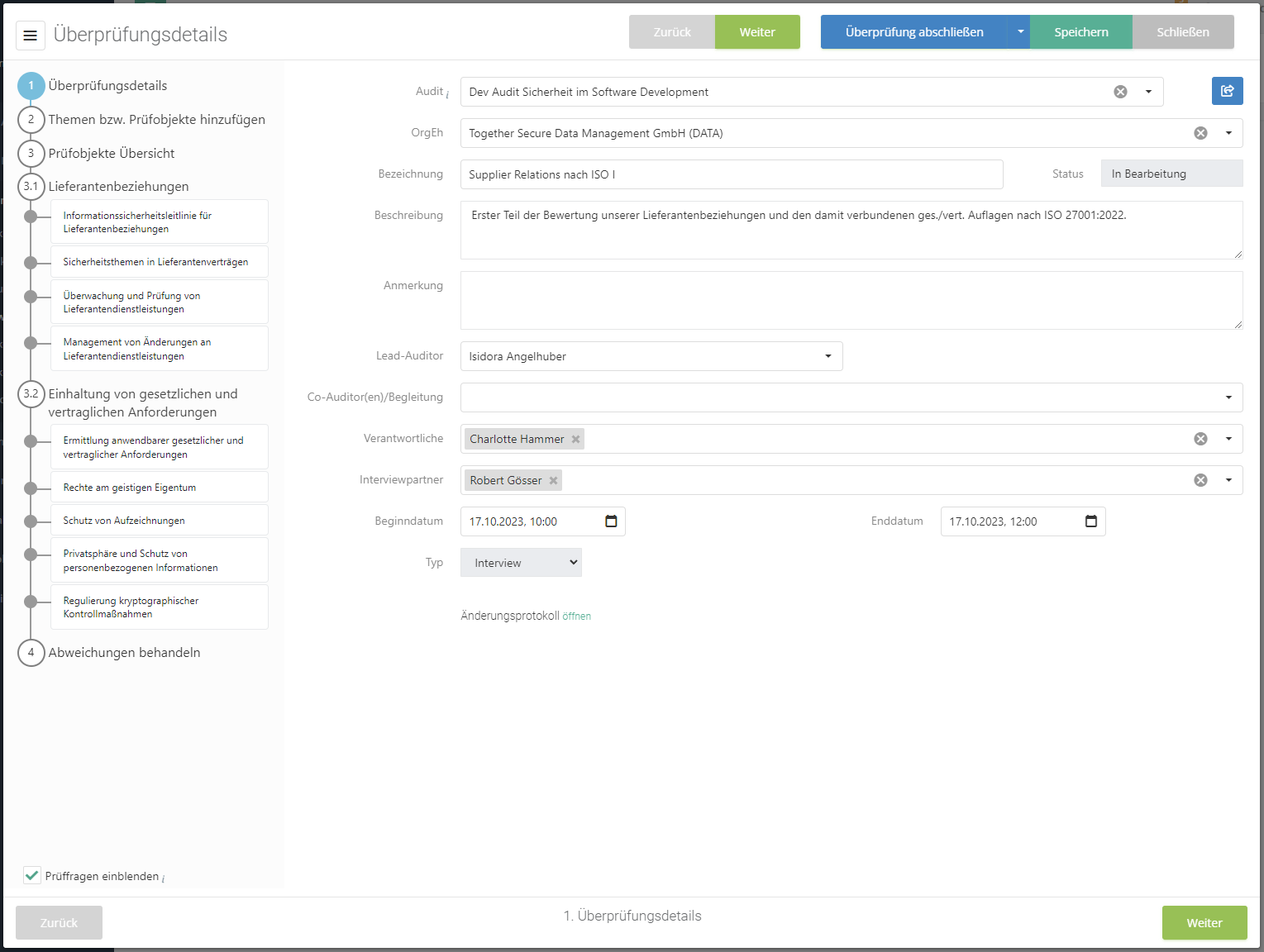
Audit:
- Wird diese Überprüfung im Zuge eines Audits durchgeführt, können Sie hier das Audit mit der Überprüfung in Verbindung setzen. Entsteht die Überprüfung aufgrund eines Audits werden außerdem die Felder Lead-Auditor, Interviewpartner sowie Beginn und Enddatum vom Audit vor besetzt. Alternativ können die Stammdaten aus dem Audit, über den Button rechts daneben, geladen werden. (Für mehr über Audits siehe Auditplanung)
OrgEh:
- Hier wird die Organisationseinheit eingetragen, welche für die Überprüfung zuständig ist.
Funktion:
- Wird nur angezeigt, wenn sie unter "Auditmanagement → Einstellungen" aktiviert wurde.
- Anhand von Funktionen kann der Kontext einer Überprüfung optional noch genauer definiert werden.
- Funktionen können unter "Auditmanagement → Funktionen" erstellt und verwaltet werden.
Bezeichnung:
- Hier wird eingetragen, wie die Überprüfung bezeichnet werden soll.
Beschreibung:
- Hier sollten Kurz der Zweck der Überprüfung beschrieben werden.
Anmerkung:
- Hier können Anmerkungen für die Durchführung der Überprüfung gemacht werden.
Lead-Auditor:
- Hier wird der Hauptverantwortliche einer Überprüfung festgelegt. Er/Sie wählt die Themenbereiche der Überprüfung aus, bestimmt weitere Auditoren, sowie Interviewpartner und fordert Beantwortungen von diesen an.
Co-Auditoren/Begleitung:
- Sind Personen, die als Experten der jeweiligen Themenbereiche in ein Assessment mit einbezogen werden.
Verantwortliche:
- Diese Personen sind in der Regel für die Prüfobjekte/Themen der Überprüfung verantwortlich.
- Die Benutzer werden mit dem Verantwortlichen der gewählten Organisationseinheit vorbesetzt.
- Sowohl die Verantwortlichen als auch die Interviewpartner sehen die entsprechenden Überprüfungen in ihrer Aufgabenübersicht, wenn es sich um ein Self Assessment handelt. Beide Rollen haben die Möglichkeit, das Self Assessment zu beantworten, jedoch wird nur der Interviewpartner per E-Mail dazu aufgefordert.
Interviewpartner:
- Mit ihnen werden im Verlauf einer Überprüfung Interviews über die Themen geführt. Im Zuge eines Self Assessments werden sie mit der Beantwortung der Prüffragen beauftragt. (siehe Typ) Der Interviewpartner ist daher ein Pflichtfeld, sobald eine Übeprüfung nicht mehr im Status "Entwurf" ist.
- Die Benutzer werden mit dem Verantwortlichen der gewählten Organisationseinheit vorbesetzt (außer bei Lieferantenüberprüfungen).
- Hier sind reguläre HITGuard User auswählbar. Ist eine Überprüfung hingegen als Lieferantenbewertung gekennzeichnet (dazu verwendet man die Checkbox oberhalb des Felds Interviewpartner), so können hier nur Lieferanten ausgewählt werden. Die Lieferanten werden auch im Prüfobjekt als verknüpfte Entität gespeichert. Mehr zu Lieferanten finden Sie hier. Die Checkbox ist nur verfügbar, wenn die Option unter Risikomanagement → Einstellungen selektiert und die SRM Lizenz vorhanden ist.
Beginn und Enddatum:
- Hier tragen Sie die geplante Zeitspanne der Überprüfung ein. Jede Überprüfung muss ein Beginndatum und ein Enddatum haben.
- Bei Self Assessments heißt das Enddatum stattdessen Beantwortungsfrist.
Typ:
- Interview: Die Überprüfung wird gemeinsam mit dem Interviewpartner durchgeführt. Der Interviewpartner selbst kann an der Überprüfung nichts ändern, kann diese aber einsehen.
- Self Assessment: Der Interviewpartner wird damit beauftragt Themen selbständig zu beantworten. Der Auditor fordert über den "Beantwortung anfordern"-Button (wenn die Überprüfung aktiviert wurde) eine Beantwortung an und überprüft diese im Anschluss.
- Der Typ kann nur im Status "Entwurf" geändert werden!
Workflow Pläne:
- Hier wird angezeigt, in wie vielen Workflowplänen die Überprüfung aktiv oder pausiert vorkommt. Man kann hier Verknüpfungen neu setzen oder aufheben bzw. bestehende Verknüpfungen auch pausieren. Deaktivierte Workflowpläne werden nicht zur Verknüpfung angeboten.
Erstellt durch Workflowplan:
- Wurde die Überprüfung im Zuge eines Workflows erstellt, dann wird der jeweilige Workflow hier angezeigt. Man kann mit einem einfachen Klick in den Workflow navigieren und sich die Details dazu ansehen.
Änderungsprotokoll:
- Hier wird mit aufgezeichnet zu welchen Zeitpunkten die Überprüfung von wem bearbeitet wurde, wann Sie den Status gewechselt hat und wann Sie abgeschlossen wurde.
Prüfobjekte hinzufügen
In diesem Punkt fügen Sie oder der Hauptprüfer die Prüfobjekte hinzu welche in der Überprüfung behandelt werden sollen.
In der oberen Leiste werden alle Prüfobjekte welche bereits hinzugefügt worden sind angezeigt und können hier auch wieder entfernt werden.
Prüfobjekte können aus Wissensdatenbanken (nur bei Abweichungsanalysen) ausgewählt oder von Benutzern erstellt werden. Dabei muss unterschieden werden, ob es sich um eine Erstbewertung des Prüfobjekts handelt, oder ob ein Prüfobjekt in diesem Kontext schon einmal behandelt wurde. Dadurch entscheidet sich, ob ein Prüfobjekt als Erstbewertung/Neuanlage oder als Neubewertung bereits existierender Prüfobjekte hinzugefügt werden soll.
Erstbewertung mittels Wissensdatenbank (nur bei Abweichungsanalysen)
Hierfür wählen Sie zuerst die gewünschte Wissensdatenbank über das Dropdown im Tab "Erstbewertung mittels Wissensdatenbank". Danach wählen Sie alle Themen aus, welche zum ersten Mal im Kontext einer Überprüfung behandelt werden.
Zum Hinzufügen eines Themas muss auf das grüne "Plus" geklickt werden.
Zu Beachten:
- Das Plus wird nur bei Themen angezeigt, welches auch Prüffragen enthält. Wird keins angezeigt, dann dient dieses Thema lediglich der Strukturierung. Diese haben im Normalfall einen Pfeil zum aufklappen, wo dann Themen sind, die wirklich hinzugefügt werden können. (siehe Abbildung unten, der Baum wurde bereits öfters ausgeklappt)
- Gibt es von der Wissensdatenbank mehrere Sprachversionen, so wird die angezeigt, welche zu der vom Benutzer eingestellte Sprache passt, sofern für diese eine Übersetzung vorhanden ist. Gibt es z.b. von einer WDB eine Übersetzung auf Englisch, wird diese verwendet wenn der Benutzer die Sprache Englisch verwendet.
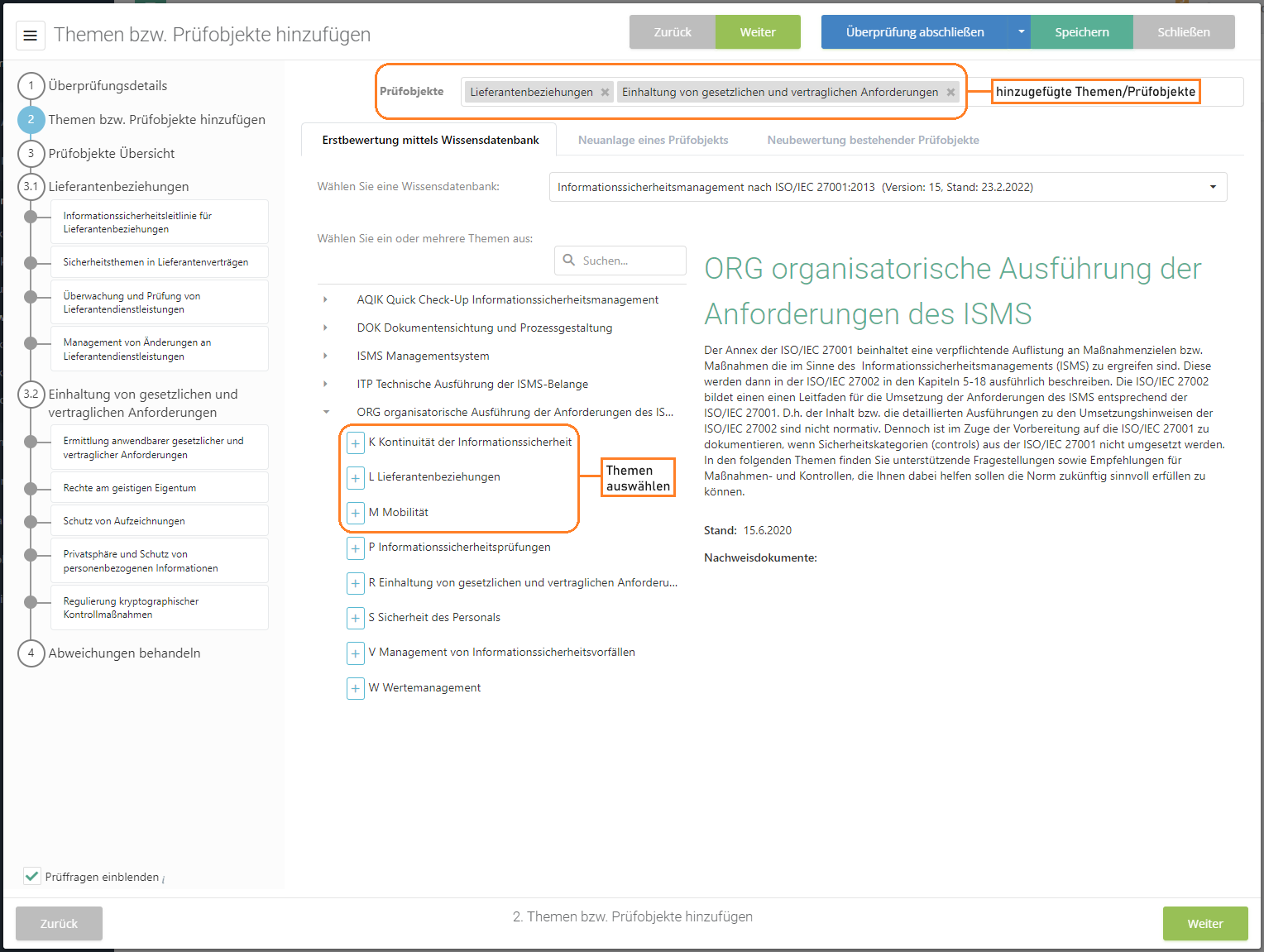
Erstbewertung auf Vorlagenbasis (nur bei Abweichungsanalysen)
Hierfür wählen Sie zuerst die gewünschte Themensammlung über das Dropdown im Tab "Erstbewertung auf Vorlagenbasis". Danach wählen Sie alle Themen aus, welche zum ersten Mal im Kontext einer Überprüfung behandelt werden.
Zum Hinzufügen aller enthaltenen Themen klicken Sie auf das grüne "Plus".
Zum Hinzufügen einzelner Themen klicken Sie auf ein weißes "Plus".
Mehr zu Themensammlungen finden Sie hier.
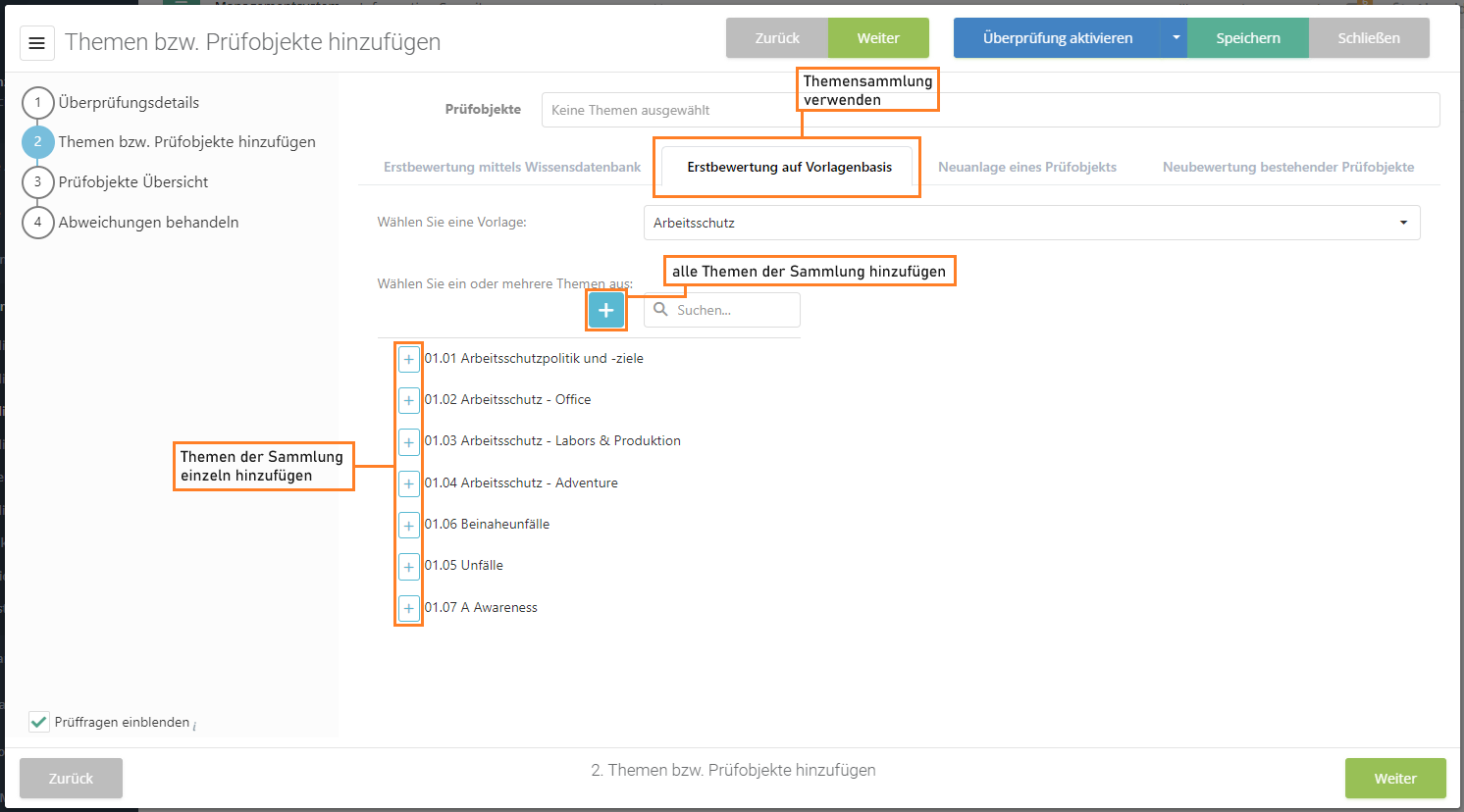
Achtung: Diese Option steht nur zur Verfügung, wenn das Auditmanagement Add-on in diesem Managementsystem aktiviert und der User darauf berechtigt ist.
Neubewertung bestehender Prüfobjekte
Um eine Neubewertung hinzuzufügen muss zuerst in den Tab "Neubewertung bestehender Prüfobjekte" gewechselt werden.
Hier können dann die Prüfobjekte ausgewählt werden, welche einer Neubewertung unterzogen werden sollen. Wurden die Prüfobjekte und Themen ausgewählt, dann müssen diese durch klicken des "Ausgewählte Prüfobjekte einer Neubewertung unterziehen" Buttons zur Überprüfung hinzugefügt werden.
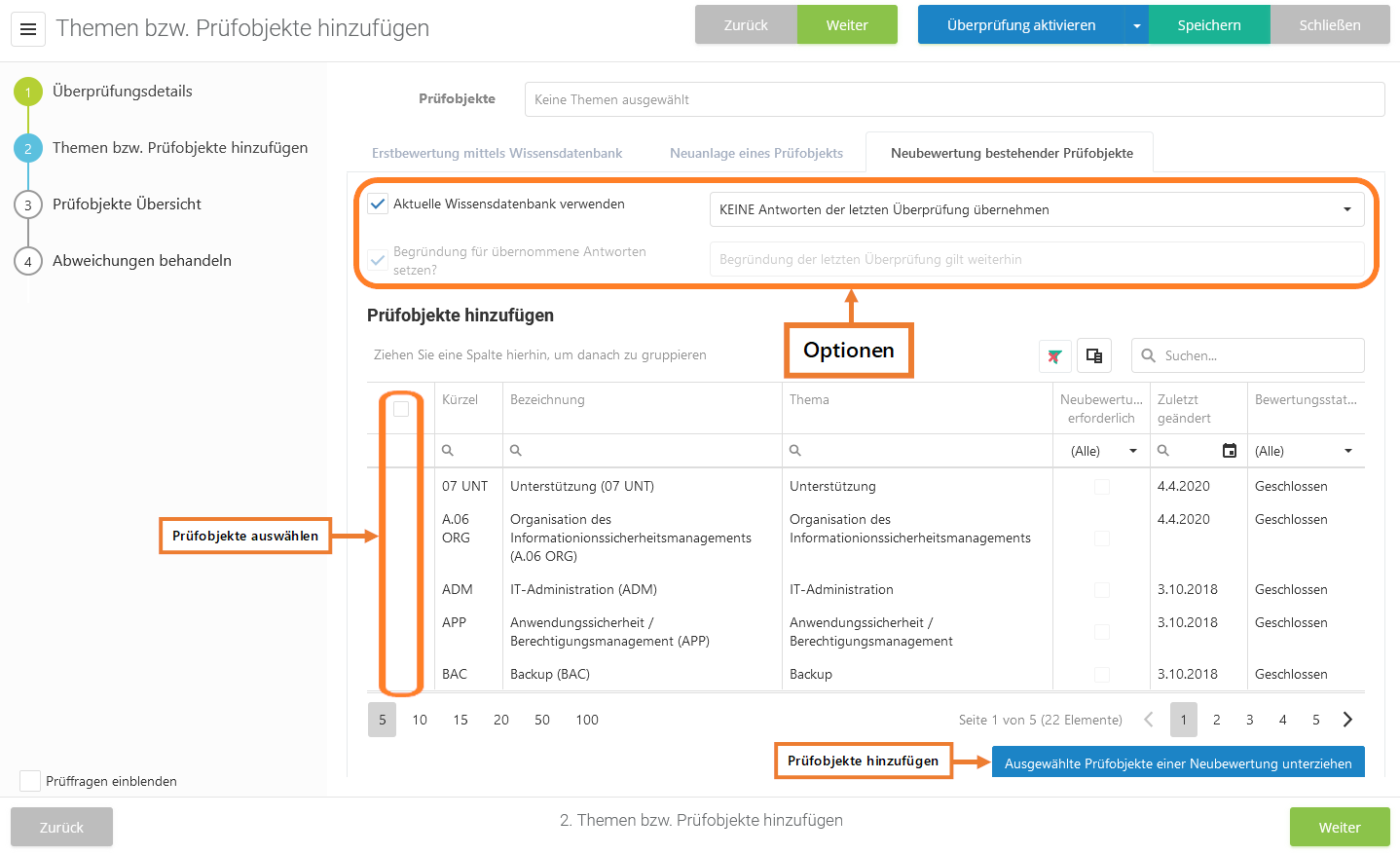
Optionen:
- Aktuelle Wissensdatenbank verwenden:
- Falls die dem Prüfgegenstand zugrunde liegende Wissensdatenbank mittlerweile in einer höheren Version vorliegt und diese als bevorzugt gekennzeichnet ist, wird der Prüfgegenstand auf diese Version aktualisiert.
- Antworten übernehmen:
- KEINE: Es werden keine Antworten der letzten Überprüfung übernommen.
- ALLE: Es werden alle Antworten der letzten Überprüfung übernommen.
- POSITIVE: Es werden nur die positiv beantworteten Prüffragen übernommen.
- Begründung für übernommene Antworten setzen? (nur bei ALLE und POSTIVE auswählbar)
- Soll für übernommene Antworten eine Begründung gesetzt werden, kann diese im Textfeld eingetragen werden. Wird die Checkbox aktiviert aber kein Text eingetragen, dann wird der Standard-Text "Begründung der letzten Überprüfung gilt weiterhin" als Begründung gesetzt.
Neuanlage eines Prüfobjektes
In diesem Tab können Prüfobjekte ohne WDB erstellt werden.
Dafür müssen für das neue Prüfobjekt eine Bezeichnung sowie ein Verantwortlicher vergeben werden. Wurde dies erledigt, muss auf "Neues Prüfobjekt hinzufügen" geklickt werden.
Bei Lieferantenbewertungen besteht die Möglichkeit, hier für das Prüfobjekt zusätzlich zum Lieferanten auch einen regulären HITGuard User als Interviewpartner einzutragen.
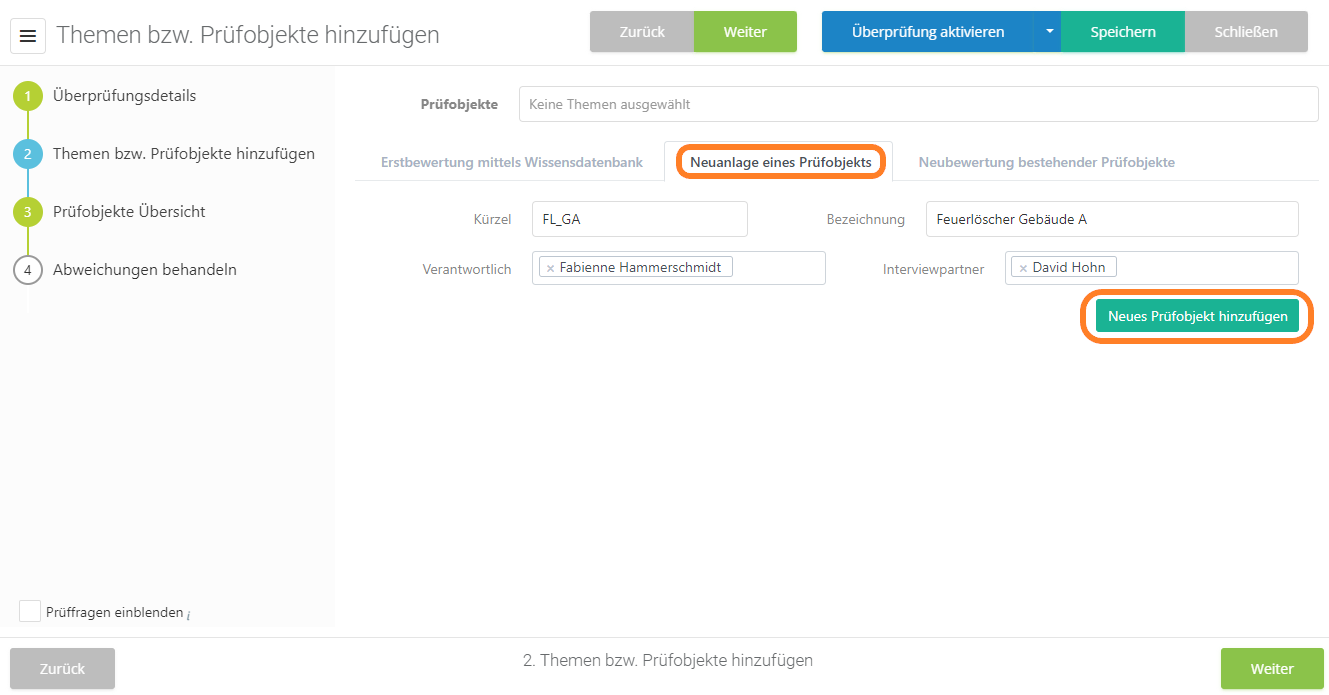
Prüfobjekte Übersicht
Hier werden alle Prüfobjekte welche der Überprüfung hinzugefügt wurden angeführt. Markiert man ein Prüfobjekt in der Übersicht mit einem einfachen Klick, kann man mitden Pfeilen rechts oben das Prüfobjekt in der Reihenfolge verschieben. Speichern überträgt die neue Reihenfolge auch in den Balken links. Durch Klicken auf "Weiter" wird man in die Übersicht der einzelnen Prüfobjekte weitergeleitet, in der alle zugeordneten Prüffragen und Prüfergebnisse der Prüfobjekte gelistet werden.
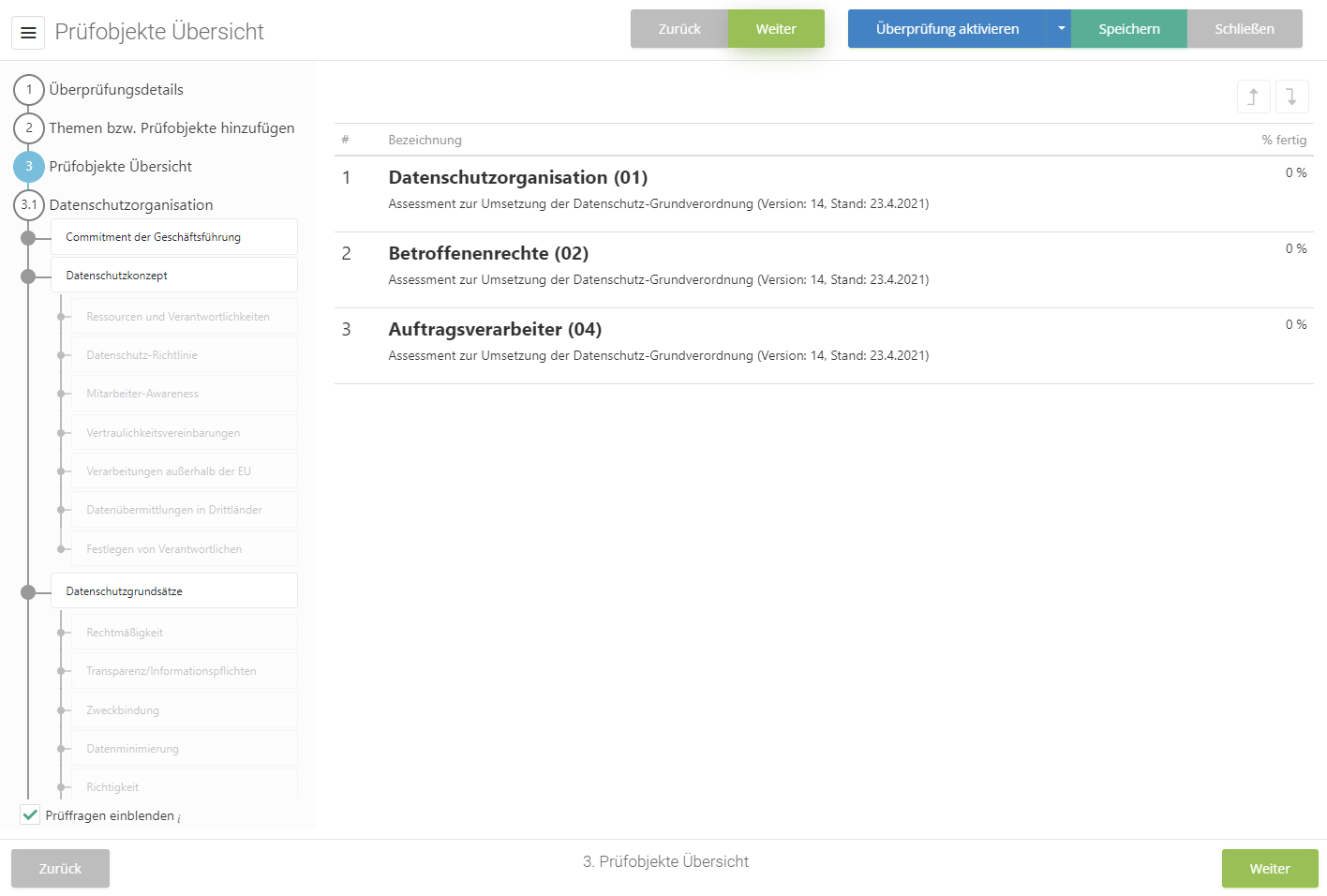
Prüfobjekte Detailansicht
In dieser Ansicht werden die Kopfdaten des Prüfobjektes, sowie alle zugeordneten Prüffragen und Prüfergebnisse angezeigt. Prüfobjekte können auf dieser Seite mit dem "Mülleimer" Button auch wieder aus der Überprüfung entfernt werden.
Es besteht die Möglichkeit, das Prüfobjekt mit Entitäten zu verknüpfen. Dies sorgt dafür, dass alle Abweichungen des Prüfobjektes, mit all ihren Maßnahmen und Kontrollen, direkt mit den Entitäten verknüpft werden. Dadurch ist in der Entität und der Strukturanalyse sofort erkenntlich welche Risiken eine Entität betreffen.
Weiters besteht die Möglichkeit durch klicken auf den "Plus" Buttons zusätzliche Prüfergebnisse in das Prüfobjekt einzupflegen. Für mehr Informationen zu Prüfergebnissen siehe Prüfergebnisse einpflegen.
An dieser Stelle kann auch der Abklärungsbedarf für das gesamte Prüfobjekt festgelegt werden. Damit werden alle dazugehörigen Prüffragen und Prüfergebnisse mit "Abklärungsbedarf" markiert.
Mit den Pfeilen neben dem Plus kann die Reihenfolge der Prüfergebnisse geändert werden. Die Reihenfolge von Prüffragen, die aus einer WDB kommen, kann nur in dieser angepasst werden.
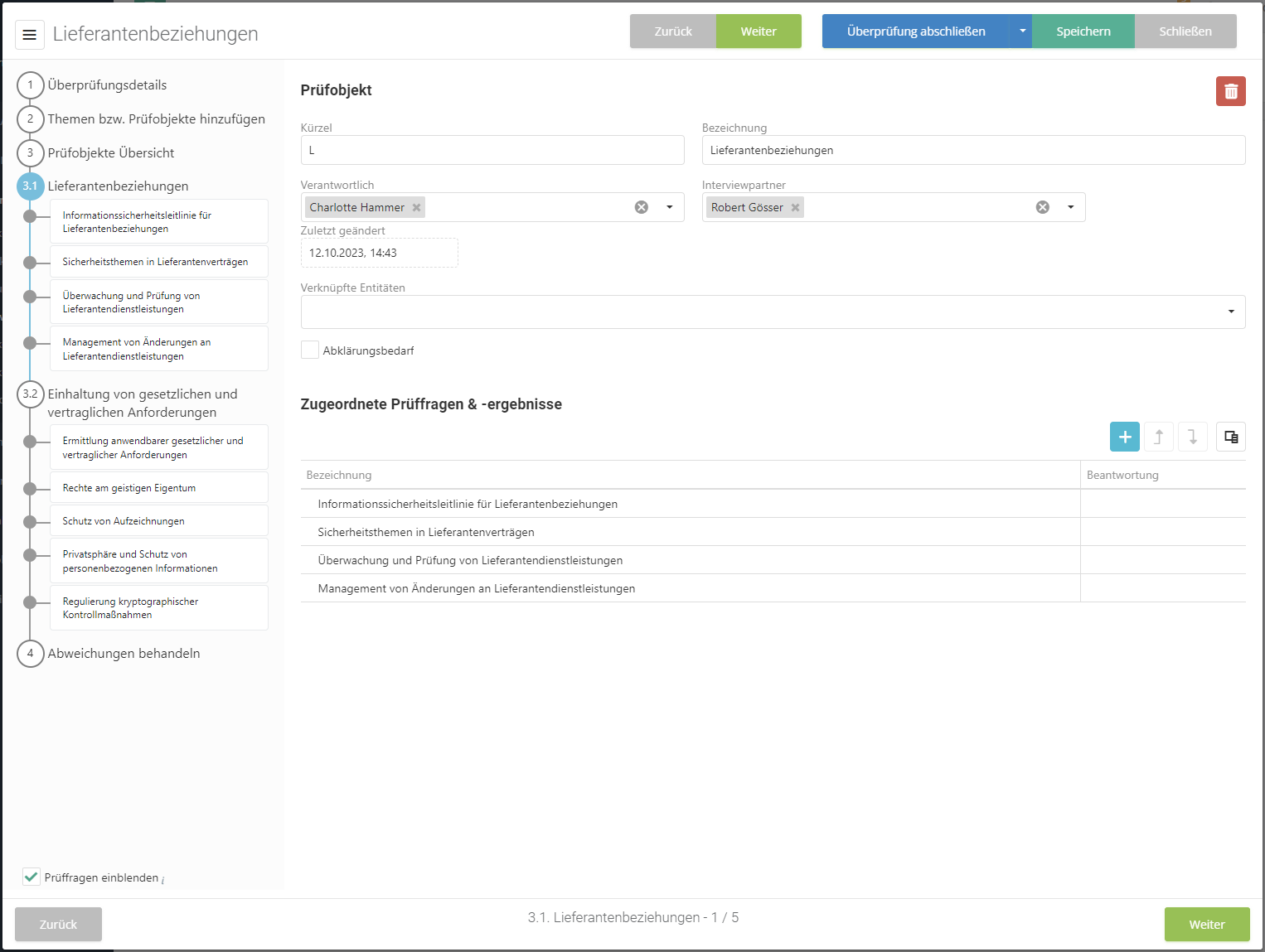
Prüffragen beantworten (Abweichungsanalyse)
Handelt sich es bei dem Prüfobjekt um ein Thema einer Wissensdatenbank, dann können bei der Überprüfung die Fragen dieses Themas beantwortet werden. Wie man Prüffragen beantwortet, ist unter Prüffrage beantworten zu finden.
Prüfergebnisse einpflegen/neu beantworten
Mehr Information zum einpflegen oder neu beantworten von Prüfobjekten sind unter Prüfergebnisse → Prüfergebnisse einpflegen/neu beantworten zu finden.
Wichtig: Um eine Überprüfung abschließen zu können müssen nicht alle Prüffragen/Prüfergebnisse beantwortet werden! Es wird allerdings eine Warnung angezeigt wenn versucht wird eine Überprüfung mit nicht beantworteten Prüffragen/Prüfergebnissen abzuschließen.
Abweichungen behandeln
Wurden nun alle Prüfobjekte fertig behandelt, kommt der Punkt "Abweichungen behandeln".
Auf dieser Seite werden alle Prüfobjekte, welche Abweichungen aufweisen, mit ihren Abweichungen angezeigt. Abweichungen sind Prüfergebnisse oder Prüffragen welche mit Nein, Teilweise oder einem Score unter dem Target Score beantwortet wurden.
Diesen Abweichungen können Sie hier nun Risiken zuordnen.
Um eine Abweichung einem Risiko zuzuordnen gibt es zwei Möglichkeiten:
- Über das Dropdown ein bereits existierendes Risiko auswählen. Anschließend die Abweichungen, welche dem Risiko zugeordnet werden sollen, auswählen und auf "Ausgewählte Abweichungen gewähltem Risiko zuweisen" klicken.
- Die gewünschten Abweichungen selektieren und auf "Risiko zu Prüfgegenstand anlegen" klicken. Dadurch öffnet sich ein Dialog, in dem ein neues Risiko für die selektierten Abweichungen erstellt und zugewiesen werden kann.